फ़ाइलें हटाएँ/हटाना रद्द
- 1 फ़ाइलें हटाएँ
- 1.1 ब्राउज़िंग/खोज इतिहास हटाना
- 1.2 कुकीज़ हटाएँ
- 1.3 Apps हटाएँ
- 1.4 डाउनलोड हटाएँ
- 1.5 स्थायी रूप से फ़ाइलों को हटाएँ
- 1.6 सुरक्षित हटाएँ
- 1.7 फ़ाइलें deleter
- 1.8 फ़ाइलें आदेश हटाएँ
- 1.10 Google Chrome हटाएँ
- 1.11 फ़ोल्डर हटाएँ
- 1.12 डुप्लिकेट फ़ाइलें हटाएँ
- 1.13 बल प्रयोग में फ़ाइलें हटाएँ
- 1.14 डॉक्टर हटाएँ
- 1.15 पुरानी फ़ाइलें हटाएँ
- 1.16 दूषित फ़ाइलें हटाएँ
- 1.17 अवरोधित फ़ाइलें हटाएँ
- 1.18 लाइन के undeletable फ़ाइलें हटाएँ
- 1.19 ost हटाएँ। फ़ाइलें
- 1.20 YouTube चैनल/वीडियो हटाएँ
- 1.21 जंक फ़ाइलें हटाएँ
- 1.22 मैलवेयर और वायरस को हटाना
- 1.23 जंक फ़ाइलें हटाएँ
- 1.24 Windows अद्यतन फ़ाइल हटाएँ
- 1.25 कचरा हटाना
- 1.26 त्रुटि हटाएँ नहीं कर सकता
- 2 फ़ाइलें हटाना रद्द करें
- 2.1 ठीक नष्ट कर दिया फ़ाइलों
- 2.2 उपकरण हटाना रद्द करें
- 2.3 प्लस हटाना रद्द करें विकल्प
- 2.4 360 हटाना रद्द करें विकल्प
- 2.5 NTFS हटाना रद्द करें विकल्प
- 2.6 freewares हटाना रद्द करें
- 2.7 पुनर्प्राप्त नष्ट कर दिया ईमेल
- 2.8 iPhone से हटा दिया तस्वीरें ठीक हो
- 2.9 एसडी कार्ड से फ़ाइलें हटाए गए पुनर्प्राप्त करें
- 2.10 Android से हटाई गई फ़ाइलें पुनर्प्राप्त करें
- 2.11 हटा दिया तस्वीरें ठीक हो
- 2.12 रीसायकल बिन से फ़ाइलें हटाए गए पुनर्प्राप्त करें
- 2.13 हटाए गए पाठ संदेश पुनर्प्राप्त करें
- 2.14 usb से हटाई गई फ़ाइलें पुनर्प्राप्त करें
- 2.15 पुनर्प्राप्त हटाए गए विभाजन
- 2.16 Dropbox नष्ट कर दिया फ़ाइलों की वसूली
- 2.17 EaseUs नष्ट कर दिया फ़ाइलों वसूली विकल्प
- 2.18 पुनर्प्राप्त हटाए गए वीडियो
- 2.19 शिफ्ट नष्ट कर दिया फ़ाइलों की वसूली
- 2.20 आकस्मिक हटाएँ पूर्ववत् करें
- 2.21 हटाए गए संपर्कों को पुनः प्राप्त
- 2.22 मैक हटाना रद्द करें
- 2.23 नष्ट कर दिया गया फ़ोल्डर पुनर्प्राप्त करें
- 2.24 पेन ड्राइव से फ़ाइलें हटाए गए पुनर्प्राप्त करें
- 2.25 हटाए गए एसएमएस पुनर्प्राप्त करें
- 2.26 हटाए गए नोट्स पुनः प्राप्त
- 2.27 हटाई गई फ़ाइलें पुनर्प्राप्त करने के लिए android Apps
- 2.28 पुनर्प्राप्त हटाए गए Word दस्तावेज़
- 2.29 सिस्टम पुनर्स्थापना हटाई फ़ाइलें
कदम गाइड द्वारा कदम malwares/वायरस को आपके कंप्यूटर से हटाने के लिए
भाग 1 म्हणजे मैलवेयर, वे किस तरह की समस्याओं के कारण हो सकता है, कैसे वे अपने कंप्यूटर पर मिल
मैलवेयर एक दुर्भावनापूर्ण कोड है कि एक कंप्यूटर सहमति या Windows उपयोगकर्ता का ज्ञान के बिना भी पैठ है। शब्द से वास्तव में "दुर्भावनापूर्ण" यह "मल-वेयर" शब्द आता है और मालवेयर जैसे वायरस, trojans, कीड़े, स्पाइवेयर कि संवेदनशील डेटा चुरा सकता है प्रकार के एक बहुत कुछ कर रहे हैं। कैसे अपने ईमेल, संदिग् ध वेबसाइटों पर जाकर अविश्वस्त ऑनलाइन स्रोतों से कुछ फ़ाइलें डाउनलोड करने से बुरे इरादे अनुलग्नक खोलने की तरह अपने कंप्यूटर पर मैलवेयर मिल अच्छी तरह से ज्ञात विधियाँ हैं। हमारे दिनों, वहाँ रहे हैं कई अच्छी तरह से लिखा malwares वे हमले और दूर अपने एंटीवायरस, पारित कर सकते हैं के रूप में अगर यह विशेष रूप से अद्यतन नहीं है।
भाग 2 डीmalwares की ifferent प्रकार
मैलवेयर के विभिन्न प्रकार के लाभ के लिए मजबूर विज्ञापन adware स्पायवेयर, ईमेल घोटाले, ransomware जैसे पैसा जबरन वसूली के लिए प्रसार के लिए - चुपके से संवेदनशील डेटा लेने के लिए, के रूप में जाना जाता है का उपयोग करके बनाया जाता है। के साथ इतने सारे malwares मौजूदा, वे मैलवेयर के परिवारों में समूहीकृत होते हैं। उदाहरण के लिए, Zuten मैलवेयर है कि ऑनलाइन खेल है, या कि एक दुष्ट मैलवेयर के लिए स्कैन करने के लिए दावा है, और यहां तक कि नकली चेतावनियाँ "दुर्भावनापूर्ण प्रोग्राम्स और वायरस" का पता चलता है FakeScanti से डेटा चुरा के एक परिवार है। FakeScanti, AKM एंटीवायरस, ProAV गार्ड ऑनलाइन, Windows एंटीवायरस प्रो, आपका पीसी रक्षक और जैसे अन्य नाम है कि ध्यान की एक बहुत शामिल के लिए कई नाम हैं। अज्ञात sofisticated नामों के साथ "antiviruses" पर भरोसा मत करो। एक अच्छा विचार है की जाँच करने के लिए प्रदान करता है Windows वेबसाइट या प्राधिकृत वेबसाइटों से।
एक अन्य मैलवेयर परिवार Netsky, एक मास मेलिंग कृमि कि लक्ष्य Windows कंप्यूटर है और उन्हें संक्रमित। मूल विचार के बाद एक उपयोगकर्ता एक Netsky शामिल हैं कोई ई-मेल अनुलग्नक खोलता है, कृमि सक्रिय है और यहां तक कि नेटवर्क कंप्यूटर्स के साथ, कंप्यूटर नुकसान पहुँचा कि, है।
दूर मैलवेयर से अपने कंप्यूटर रखने के लिए, आप नियमित रूप से अद्यतन आपके ऑपरेटिंग सिस्टम के लिए, अपने एंटीवायरस के लिए, और किसी भी वास्तविक सॉफ्टवेयर में उपयोग के लिए करना चाहिए।
भाग 3 Malwares आपके कंप्यूटर से हटाने के लिए कैसे
जाँच और, अगर यह malwares के मामले में, विलोपन, किसी भी विंडोज़ प्रयोक्ता के लिए एक नियमित क्रिया होना चाहिए। वास्तव में, किसी भी ऑपरेटिंग सिस्टम वाले उपकरणों के साथ उपयोगकर्ताओं के लिए।
जाँच और malwares को हटाने के लिए एक नि: शुल्क उपकरण Microsoft दुर्भावनापूर्ण सॉफ़्टवेयर हटाने उपकरण है। यह नि: शुल्क, आसान करने के लिए डाउनलोड करें और आपके कंप्यूटर पर स्थापित करें। यह विंडोज 7, 8, 8.1, और यहां तक कि 10 के साथ कंप्यूटर पर इस्तेमाल किया जा सकता। इसके अलावा, पुराने संस्करणों के जैसे Vista या XP समर्थित हैं।
Microsoft दुर्भावनापूर्ण सॉफ़्टवेयर निकालना उपकरण का उपयोग करने के लिए नीचे दिए गए चरणों का पालन करें:
1. Microsoft वेबसाइट पर जाएँ और उपकरण डाउनलोड करें
https://www.microsoft.com/security/pc-security/malware-removal.aspx
2. उपकरण स्थापित करें
बस जादूगर चरणों का पालन करें। बस "अगली" पर क्लिक करने के पहले प्रयोग के लिए आसान तरीका है और उपकरण बनाने के द्वारा एक त्वरित स्कैन मैलवेयर के लिए जाँच करेगा। यदि यह मामला है, तुम एक गहरी खोज की सिफारिश की है कि सूचित किया जाएगा।
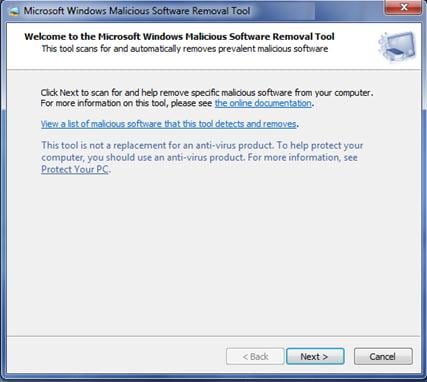
3. scaning और मैलवेयर का विलोपन
उपयोगिता की मैलवेयर की जाँच के दौरान पृष्ठभूमि में चलाता है। संक्रमित फ़ाइलों की जाँच के लिए समय की संख्या और आपकी फ़ाइलों के आकार पर निर्भर करता है। तथापि, आप के रूप में यह की जरूरत है क्योंकि इस के लिए एक बहुत ही महत्वपूर्ण क्रिया है, तब तक इंतजार करना चाहिए अपने के कंप्यूटर सुरक्षा और सुरक्षा। अपने अभियान के समापन के बाद, आप का पता लगाया और हटाया malwares के साथ एक रिपोर्ट प्राप्त होगा।
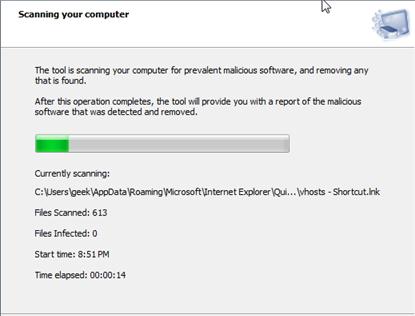
स्कैन करने के बाद रिपोर्ट:
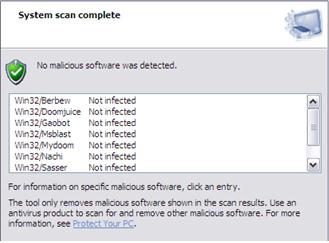
भाग 4 बातें करने के लिए malwares को हटाने के बाद
संरक्षण malwares करने के लिए अपने कंप्यूटर को जोड़ने
आपका काम अभी खत्म नहीं है ताकि कंप्यूटर की सुरक्षा के एक उच्च स्तर पर रखने के लिए। स्कैनिंग और मैलवेयर के हटाए जाने के बाद, आपके ऑपरेटिंग सिस्टम और अपने एंटीवायरस अद्यतन करें। मामले में आप एक एंटीवायरस स्थापित नहीं है, अब यह आपके कंप्यूटर पर एक एंटीवायरस के निचले स्तर का उपयोग करने के लिए समय है।
संभावित डेटा हानि malwares की वजह के लिए स्कैन करें और (wondershare डेटा रिकवरी) के साथ खो फ़ाइलें पुनर्प्राप्त करें
Malwares का विलोपन के साथ साथ, यह हो सकता है की बात आती है कुछ परेशानियों के भी, डेटा हानि की तरह। सुनिश्चित करें कि आपके कंप्यूटर में एक अच्छा राज्य है आदेश के लिए, एक संभावित डेटा हानि के लिए स्कैन करते हैं। यदि यह मामला है, Wondershare Data Recovery खोया फ़ाइलें स्कैन करने के बाद ठीक हो जाएगा।
